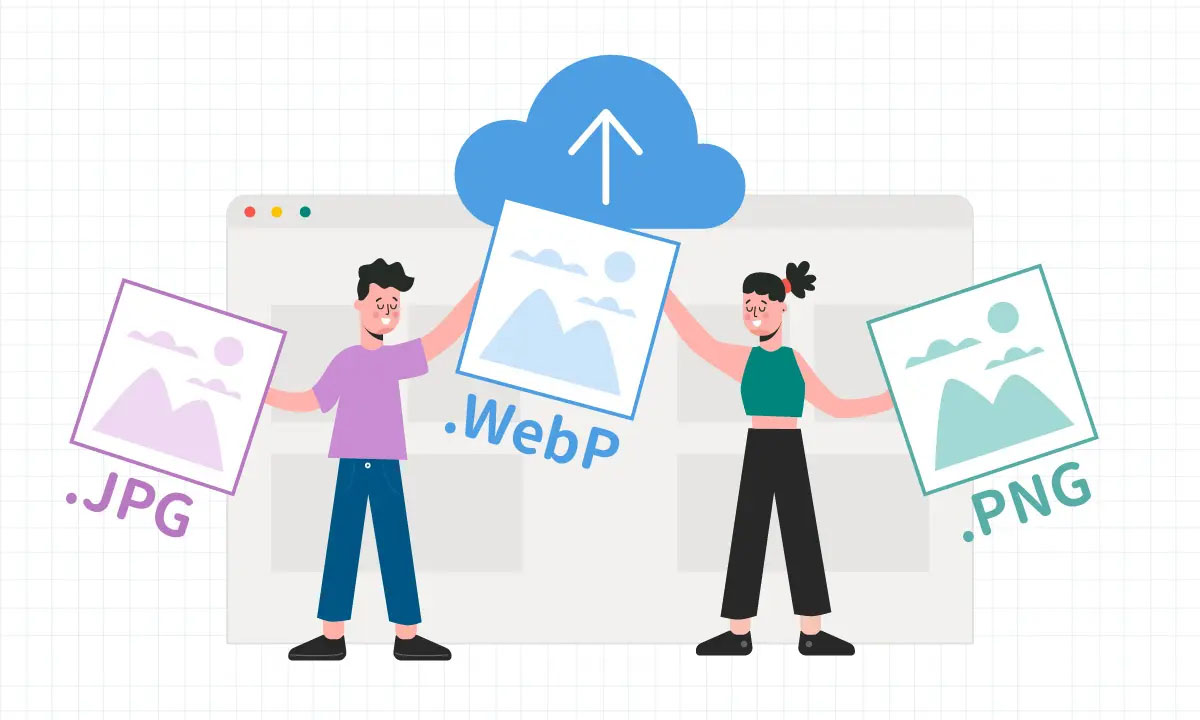這篇文章將教你如何登入 WordPress 後台。WordPress 網站安裝完後,您可以登入您的網站後台,方便你建立新文章、新增頁面、調整 WordPress 網頁設計、安裝外掛等等。如果你需要讓其他人協助管理網站,可以透過新增使用者功能,為他們建立帳號,並根據需求設定不同的權限。此外,為確保網站安全,推薦使用外掛修改登入網址,提升網站安全性。
如何進入 WordPress 登入網址?
要進入WordPress的登入頁面,您可以按照以下步驟進行:
- 打開您的網頁瀏覽器(如Google Chrome、Mozilla Firefox等)。
- 在網址欄中輸入您的 WordPress 網站的網址,並在網址後方加上「/wp-admin/」。例如:「www.example.com/wp-admin」。
- 按下「Enter」鍵,瀏覽器將導航至WordPress的登入頁面。
在登入頁面上,您需要輸入您的WordPress管理員帳號和密碼才能成功登入。如果您忘記了這些資訊,您可以在登入頁面上找到「忘記密碼」的連結,按照指示進行重設密碼的流程。
為什麼要修改WordPress登入網址?
修改WordPress登入網址的主要目的是增強網站的安全性。預設情況下,WordPress的登入網址是「/wp-admin/」或「/wp-login.php」,這些預設路徑是公眾知道的,也容易成為駭客攻擊的目標。以下是修改WordPress登入網址的幾個原因:
- 確保安全性:將登入網址修改為自定義的路徑可以增加網站的安全性。這樣可以減少惡意使用者或機器人直接訪問登入頁面的機會,因為他們無法猜測到正確的登入網址。
- 防止暴力破解攻擊:許多攻擊者會使用暴力破解技術,試圖通過反覆嘗試不同的帳號和密碼組合來登入WordPress。將登入網址修改為自定義的路徑可以有效防止這類攻擊,因為攻擊者無法直接找到登入頁面。
- 隱藏WordPress身份:預設登入網址暴露了您使用WordPress的事實,這可能成為攻擊的目標。通過修改登入網址,您可以隱藏您的網站是基於WordPress的,從而增加攻擊者的困難度。
- 減少垃圾郵件和惡意請求:許多惡意機器人會自動發送垃圾郵件或發起惡意請求到WordPress的登入頁面。通過修改登入網址,您可以減少這些垃圾郵件和惡意請求的數量,從而減輕伺服器負載。
如何自定 WordPress 登入網址?
更改 WordPress 登入頁面網址最常見且最簡單的方法,就是使用免費外掛。其中,WPS Hide Login 是一款非常受歡迎的選擇,目前啟用安裝次數已超過百萬,可見其穩定性和安全性。

外掛安裝使用方法:
- WordPress 後台 > 安裝外掛 > 搜尋「WPS Hide Login」,安裝並啟用。
- 後台 設定 > WPS Hide Login。
- 在登入網址輸入自己想設定的URL就可以。
- 點擊儲存設定。

忘記 WordPress 自訂登入網址怎麼辦?
如果你忘記了 WordPress 的自訂登入網址,可以嘗試以下方法來找回它:
方法一:使用 cPanel 介面
- 登入你的虛擬主機 cPanel 介面。
- 找到「File Manager」或「檔案管理員」功能。
- 找到資料夾 public_html / wp-content / plugins,並找到 WPS Hide Login 資料夾。
- 修改資料夾名稱。
方法二:使用 FTP 軟件
- 使用 FTP 軟體連接到你的主機。
- 找到資料夾 public_html / wp-content / plugins,並找到 WPS Hide Login 資料夾。
- 修改資料夾名稱。
修改資料夾名稱後,WordPress 會找不到 WPS Hide Login 外掛路徑,導致外掛失效。這時,你可以直接在你的網站網址後端加上 /wp-admin,重新連回 WordPress 預設的後台登入頁面。
順利登入 WordPress 後台後,記得將資料夾名稱改回原本的 WPS Hide Login,讓外掛重新運作。
忘記 WordPress 登入密碼?
可以前往 WordPress 登入頁面,點擊「忘記密碼」連結,提供使用者名稱或電子郵件地址,WordPress 會向你提供的電子郵件地址發送一封密碼重設連結的郵件。在密碼重設頁面中,設定新密碼。

透過這篇文章你學會了如何登入 WordPress 的後台,進行網站的管理和優化。記得選擇一個安全的登入方式,保護你的網站免受不法分子的攻擊。如有任何問題或查詢 WordPress 網頁設計服務,歡迎隨時聯絡我們。